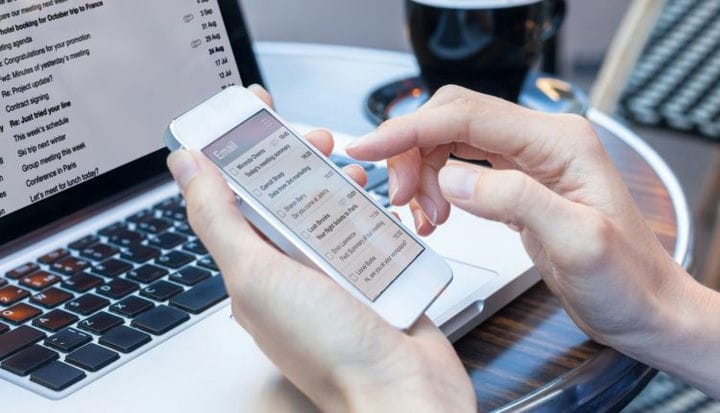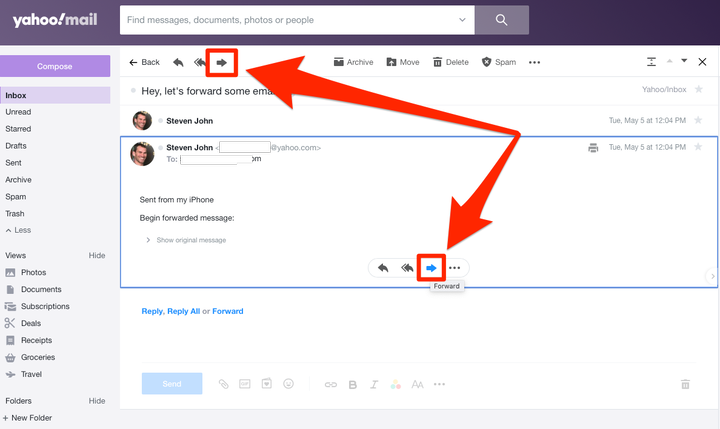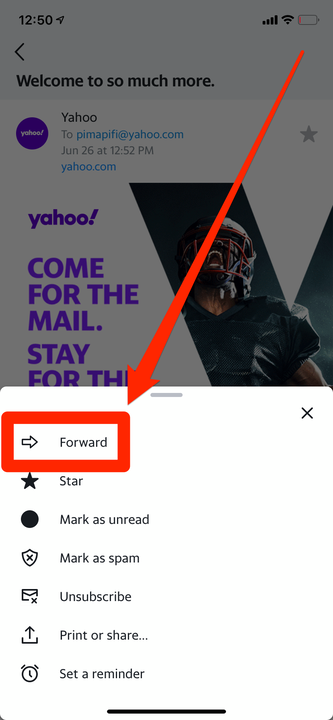Hur man vidarebefordrar e-post i Yahoo Mail på 2 enkla sätt
- För att vidarebefordra ett e-postmeddelande i Yahoo Mail behöver du bara klicka eller trycka på ikonen Vidarebefordran och sedan ange en e-postadress.
- När du vidarebefordrar ett e-postmeddelande i Yahoo Mail kan du inkludera ditt eget meddelande tillsammans med det.
- Vidarebefordran av ett e-postmeddelande kommer även att inkludera alla bilagor som fanns i det ursprungliga e-postmeddelandet.
Om möjligheten att vidarebefordra mejl plötsligt försvann skulle det bli mycket mer irriterande att skicka mejl.
Vidarebefordran låter dig dela e-postmeddelanden och bilagor som du har fått med någon annan, utan att behöva skriva hela e-postmeddelandet igen.
Yahoo Mail gör det särskilt enkelt att vidarebefordra e-post, och det gäller oavsett om du använder det på din Mac, PC, iPhone eller Android-enhet.
Här är vad du bör veta.
Hur man vidarebefordrar ett e-postmeddelande i Yahoo Mail på din Mac eller PC
1 I din inkorg klickar du på e-postmeddelandet du vill vidarebefordra för att öppna det.
2 Med e-postmeddelandet öppet klickar du på pilen som pekar åt höger — det finns en ovanför e-postmeddelandets ämnesrad och en under texten.
Det finns två vidarekopplingsikoner.
3 Ange e-postadresserna som du vill vidarebefordra e-postmeddelandet till, lägg till ett meddelande du vill och tryck på "Skicka".
Hur man vidarebefordrar ett e-postmeddelande i Yahoo Mail på din iPhone eller Android-enhet
1 Öppna e-postmeddelandet du vill vidarebefordra i Yahoo Mail-appen och tryck sedan på de tre prickarna i det nedre högra hörnet.
2 Tryck på "Vidarebefordra."
Välj alternativet "Vidarebefordra".
3 Ange e-postadresserna du vill vidarebefordra e-postmeddelandet till, lägg till vilket meddelande du vill och tryck sedan på "Skicka"-knappen uppe till höger.